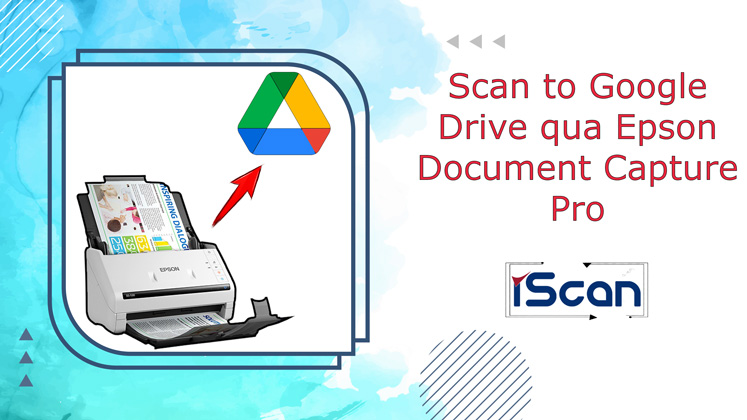Hướng dẫn sử dụng
Cách Scan to Google Drive qua Epson Document Capture Pro
Khi sử dụng máy scan Epson chắc hẳn ai cũng biết đến phần mềm Epson Document Capture Pro. Nhưng không phải ai cũng biết cách Scan to Google Drive. Trong bài viết dưới đây, iScan sẽ hướng dẫn chi tiết cho bạn cách Scan to Google Drive qua Epson Document Capture Pro.
Bước 1: Đây là giao diện của Document Capture Pro, để chuyển vào chế độ xem đơn giản chúng ta bấm vào Switch to Standard View, sau đó chúng ta bấm vào mũi tên góc phải màn hình.

Bước 2: Bấm Scan Settings và điều chỉnh những thông số phù hợp với nhu cầu của bạn.
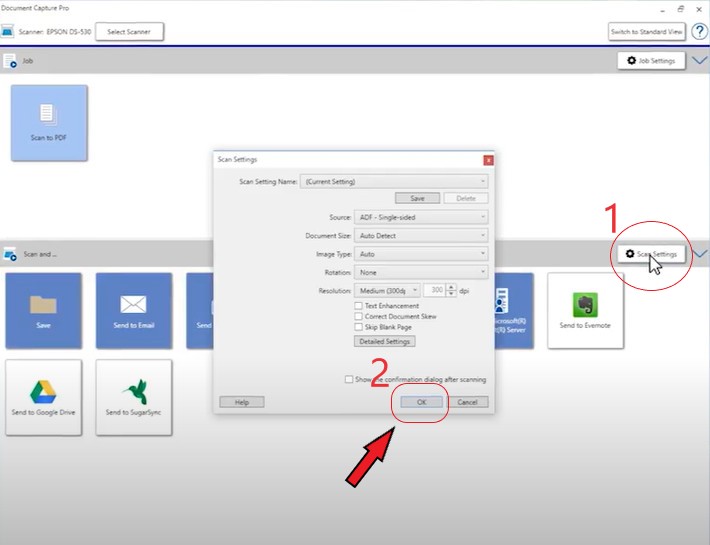
Bước 3: Bấm Send to Google Drive. Sau đó, chỉnh thông số ở phần 1 cho phù hợp và bấm Login ở phần 2.
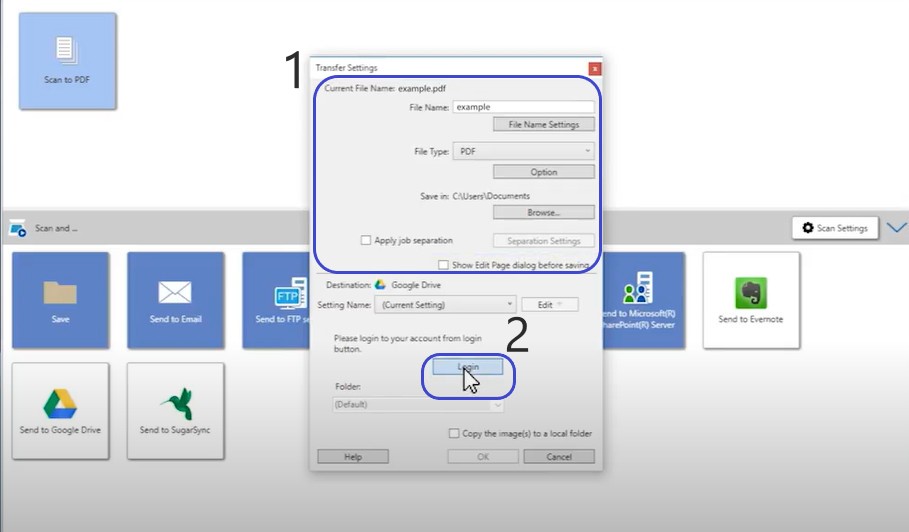
Bước 4: Ở bước này, bạn đăng nhập tài khoản gmail của mình và nhấn Allow.
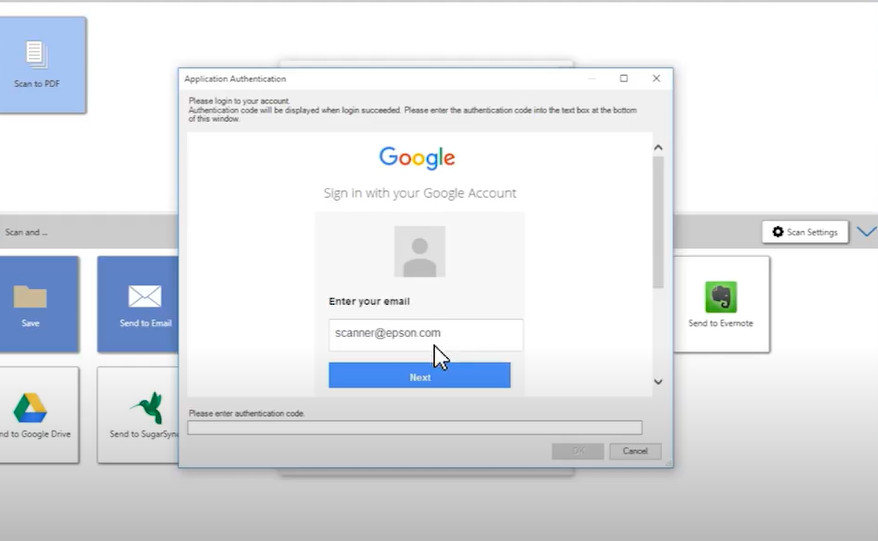
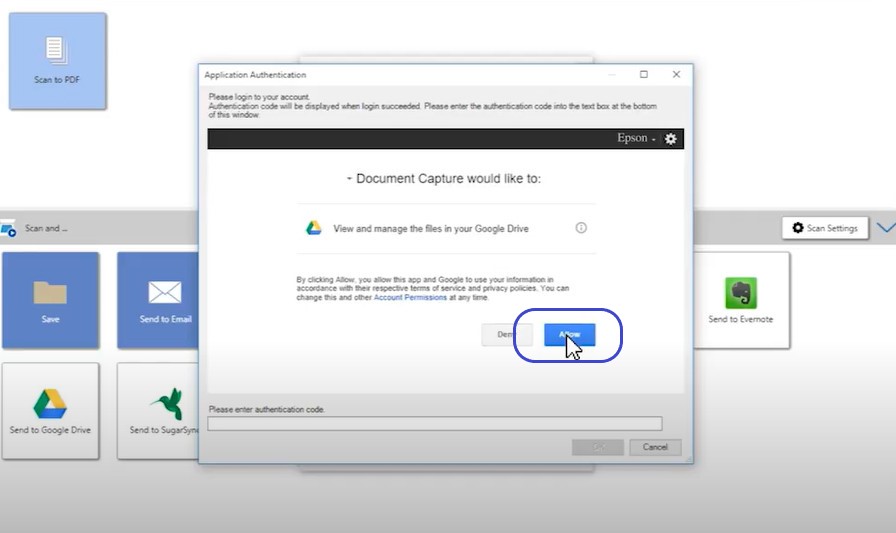
Bước 5: Sau khi nhấn Allow, các bạn sẽ nhận được mã code. Sao chép và dán xuống phần Please enter authentication code.
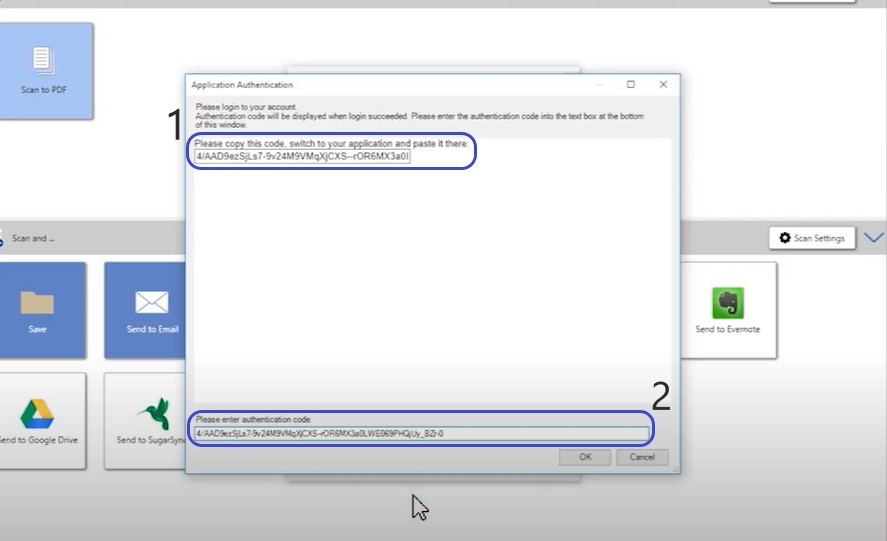
Bước 6: Chúng ta điều chỉnh lại thông số và nhấn OK. Cuối cùng, nhấn Send to Google Drive và scan.
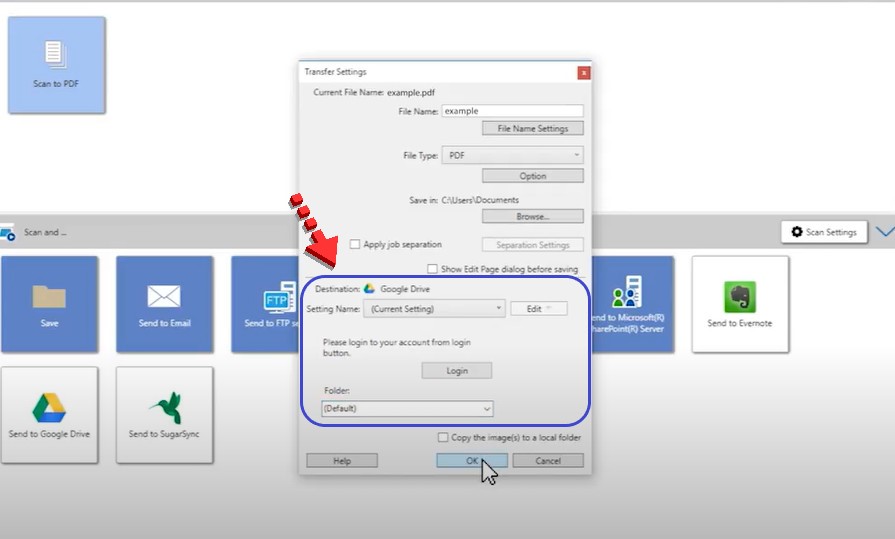
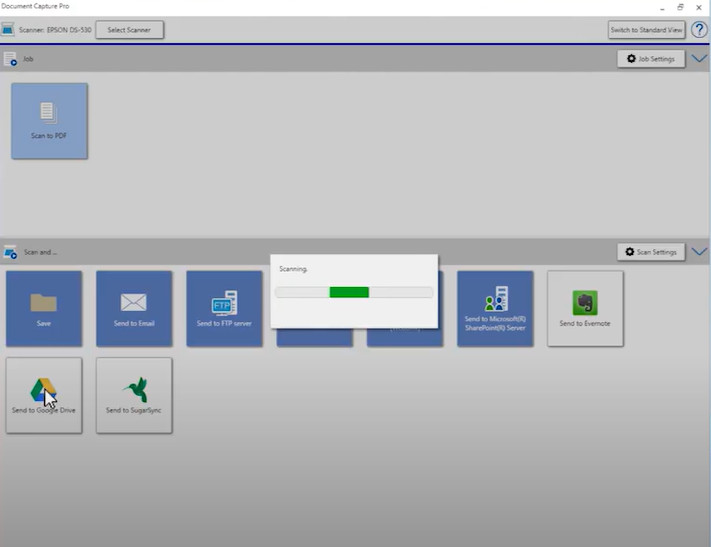
Chúc các bạn thành công!
- iScan cung cấp giải pháp số hóa tài liệu chuyên nghiệp.
- Dịch vụ số hóa tài liệu trọn gói.
- Cho thuê máy scan chuẩn số hóa.